こんにちは、きよです。
今回はDell 144Hzゲーミングモニターをレビューします。
今はモニターの価格が高く同じ性能でも3万円近くのものもありますが、このモニターは144Hzなのに2万近くで買えるのでかなりコスパがいい製品です。
大きさも23.8インチなのでゲームをするのにも困らない丁度いい大きさです。
その他にも、ブルーライト軽減やケーブルスロットなど多く機能が搭載されているので詳しく見ていきます。
目次
スペック
| Brand | Dell | |||
| シリーズ | S2421HGF | |||
| 製品サイズ | 18.94 x 53.78 x 45.16 cm; 7.37 Kg | |||
| ディスプレイサイズ | 23.8 インチ | |||
| 接続端子 | HDMIx2, DPx1, ヘッドホンアウトジャックx1 | |||
| 調節機能 | 高さ調整,傾き,VESA対応(100mm) | |||
| 最大解像度 | 1920x1080 | |||
| 保証 | 無輝点3年保証/修理時には交換品を先にお届け |
無輝点保証(プレミアムパネル保証)について(Amazon引用)
無輝点保証とは、液晶モニタのパネル上に”輝点”のピクセル欠陥が1つでも見つかった場合、無料で代替品に交換するサービスです。
無輝点とはドット抜けと言われたりします。
本保証の有効期間はモニタ本体の保証期間(有償により最大5年間)と同じです。
万一、”輝点”と思われるピクセル欠陥が見つかった場合は、デルテクニカルサポートにて診断を行いますのでご連絡ください。
※輝点とは?
輝点とは、液晶パネル上で永久に点灯しているピクセルです。
液晶画面の背景が黒色に対し、白・赤・青・緑・紫・水色・黄色 といった有色で常時点灯しているピクセルが輝点に該当します。
(液晶画面の背景が白色に対し、常時黒く表示されているピクセルは、輝点ではなく黒点になります。黒点は本保証の対象外となりますので、あらかじめご了承ください)
交換サービス終了後の有償修理について
交換サービスの有効期間終了後に故障・不具合が発生した場合は、有償による代替品交換となります。
キャンペーン等によりご購入時の製品価格を超える場合がありますので、あらかじめご了承ください。
開封

箱の外見はシンプルで個人的にはかっこいいと思います。写真では大きさはわかりにくいですが、横が70cmあるので置くときに場所が必要になります。

箱を開けると付属品が入っていて、段ボールを除けた奥にモニター本体が入っています。
付属品は、説明書・注意書き・モニタースタンド・HDMIケーブル・電源ケーブルです。今から1つ1つ見ていきます。
説明書・注意書き

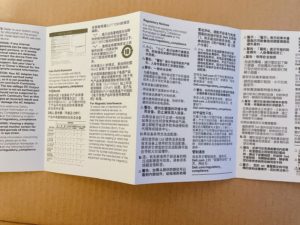
組み立ての説明書です。モニター自体すごく組み立てが簡単なので、特に困ることがないと思います。詳しい組み立て方はこれから説明していきます。
注意書きの紙はいろんな言語で書かれていまが、日本語も対応しています。
内容は基本的なことなので個人的には特に読む必要がないと思います。
モニタースタンド

モニタースタンドはテーパー型なので幅を取らずにモニターを置けます。

側面にはケーブルをまとめられるスロットも搭載されています。有線のキーボードやマウスを接続しても、作業環境に優れた省スペース性を維持します。
特に有線のマウスに丁度いい機能だと思いました。

正面から見るとこんな感じです。写真では見にくいですが、右型の出っ張りをモニターに付けるだけで取り付けることができます。詳しくはこれから説明します。
ケーブル

左側はHDMIケーブルで右側は電源ケーブルです。どちらとも長さは、2m近くあります。
接続端子

接続端子は、HDMI2つとディスプレイポートが1つ、ヘッドホンアウトジャックが1つ、付いています。
組み立て方法

まずはモニター本体を取り出します。

次にモニタースタンドを取り付けますが、スタンド部分を取り付ける前にモニターを下に置いて支柱部分だけを取り付けてください。


そしてスタンド部分を取り付けますがこのままでは支柱とスタンドが外れていますので、↑の写真ねじを締めてください。そしたら接続完了です。
モニター本体とモニタースタンドを外すときはモニター裏の出っ張りの部分を押すと外れます。
モニター設定

モニターの電源は右下の裏にボタンがあります。電源を付けるとこのように白く光ります。

モニターの設定は背面にある新しいジョイスティックとショートカット ボタンを使用する事でOSDメニューを簡単に操作できます。
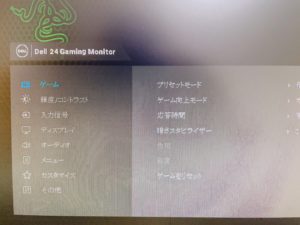
モニターを付けて言語設定をするとメニューが出てくるので、自分の見やすいように設定してみてください。

モニターを置くとこんな感じになりました。この前まで使っていた24.5インチと並べてみましたが、大きさは大して変わりませんでした。

モニターを上下すると高さを調節できます。簡単に調節できるので、デュアルモニターを使うときに高さを合わせたい人は是非使ってみてください。
まとめ
今回はDellの144Hz ゲーミングモニターをレビューしました。
今の時期はモニターの価格が高く144Hzのモニターでも3万円近くするものもありますが、このモニターは約2万で買えるのでかなりコスパのいい製品だと思います。
モニタースタンドはテーパー型なので、前まで使っていたモニターよりスペースが広くなって助かっています。
144Hzでコスパが良いモニターを買いたい人は是非買ってみてください。











のBTOゲーミングPCは高いのか?-1-640x396.jpg)









コメント